如何在IntelliJ IDEA 2018上配置Tomcat并运行第一个JavaWeb项目
1 下载和启动Tomcat
进入官网 http://tomcat.apache.org/ ,下载最新版本的Tomcat 9
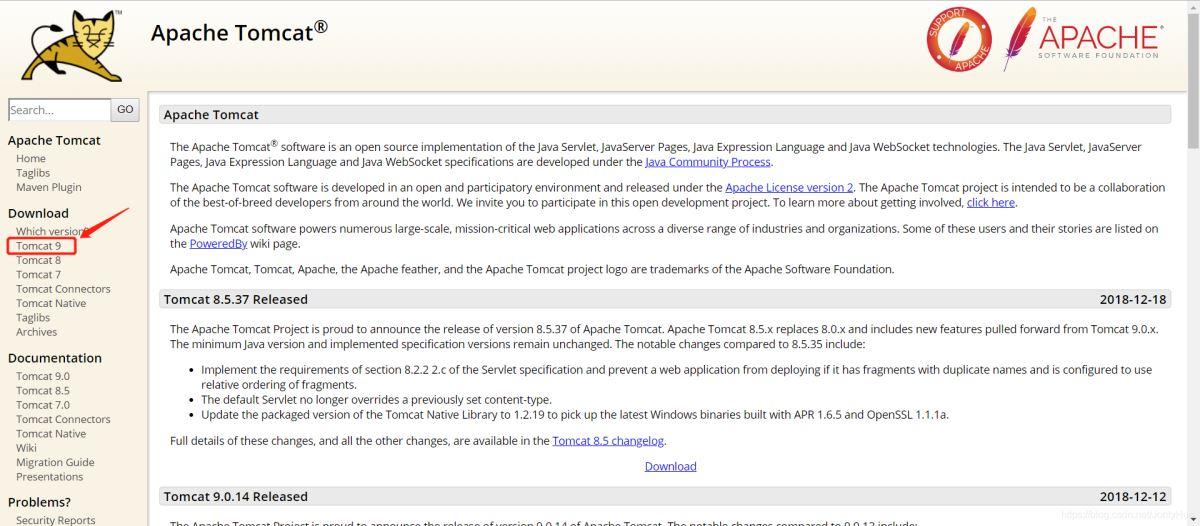
根据自己的电脑版本下载,我这里是windows 64位
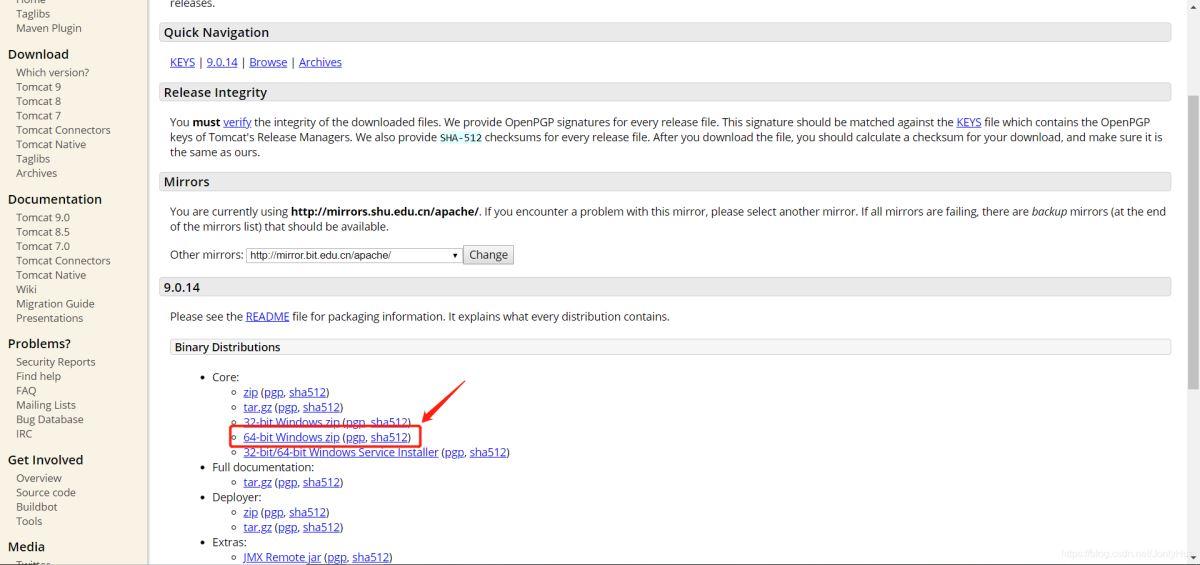
下载完之后解压即可。
找到自己解压目录,打开文件夹下面的/bin目录,其中startup.bat是启动tomcat,shutdown.bat 是关闭tomcat
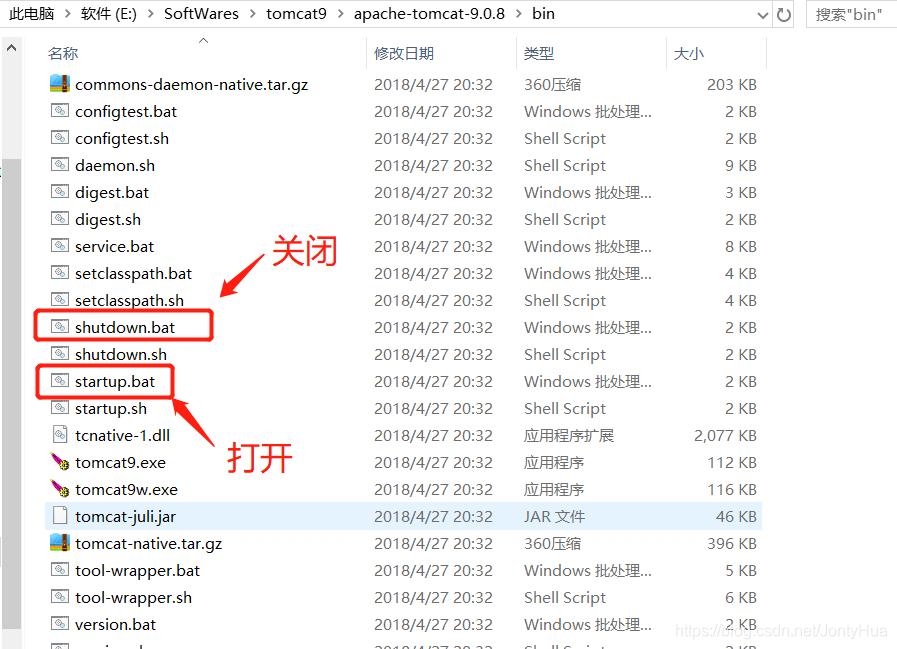
双击startup.bat启动tomcat后,打开 http://localhost:8080 ,若进入下面的界面则表示启动成功了。
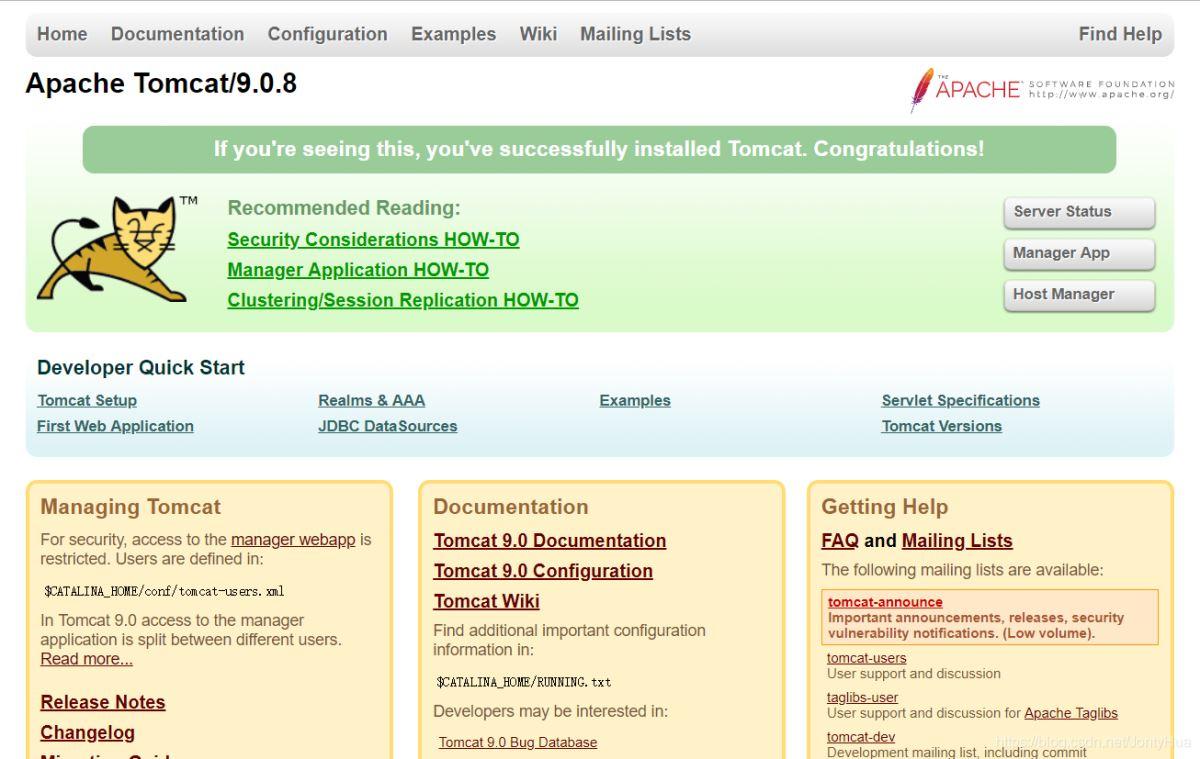
2 在win10中为Tomcat 9配置环境变量
右击“我的电脑”,点击“属性”,选择“高级系统变量”
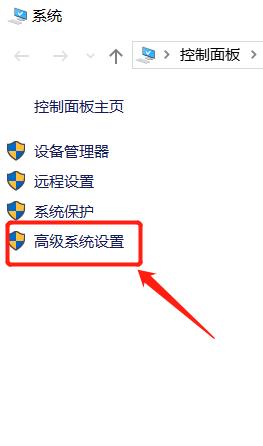
选择“高级”选项卡->“环境变量”
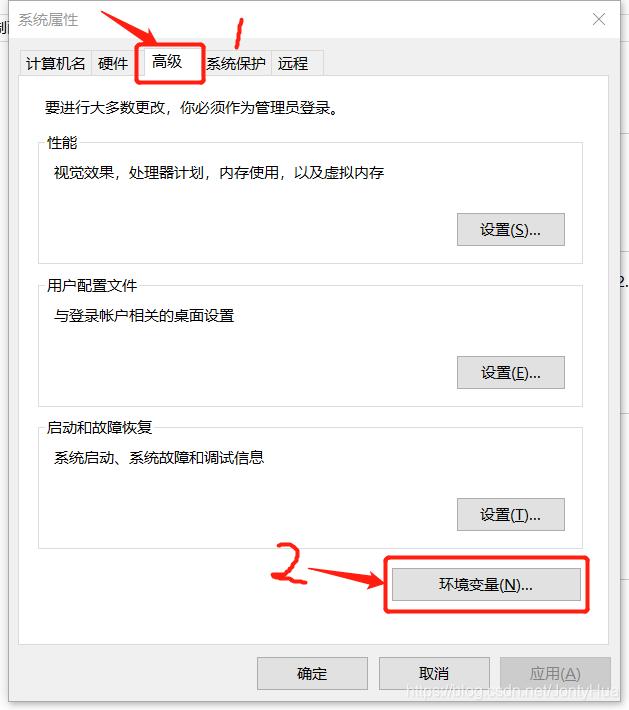
在“系统变量”中,添加系统变量
添加内容如下:
新建变量名:CATALINA_BASE
变量值:E:\SoftWares\tomcat9\apache-tomcat-9.0.8 //复制你自己电脑上的tomcat解压目录
新建变量名:CATALINA_HOME
变量值:E:\SoftWares\tomcat9\apache-tomcat-9.0.8 //复制你自己电脑上的tomcat解压目录
点击确定。
然后编辑修改CLASSPATH和Path的变量值。
在ClassPath的变量值中加入:%CATALINA_HOME%\lib\servlet-api.jar;(注意要在原变量值后加英文状态下的“;”)
在Path的变量值中加入:%CATALINA_HOME%\bin;%CATALINA_HOME%\lib(注意要在原变量值后加英文状态下的“;”)
点击确定即可。
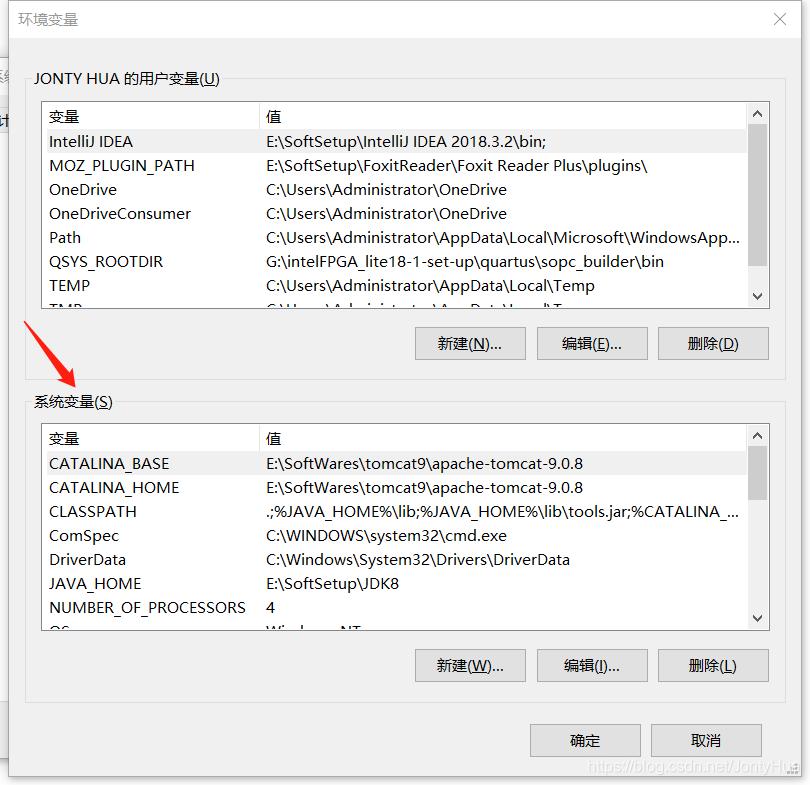
最后验证一下是否配置成功了。
使用键盘win+R 输入cmd,输入startup命令,如果出现下图则表示配置成功了。
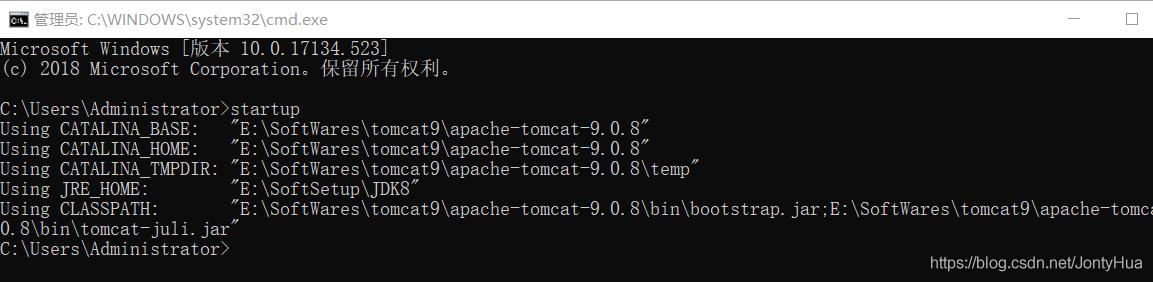
3 在IDEA上新建第一个JavaWeb项目
点击File -> New ->Project…
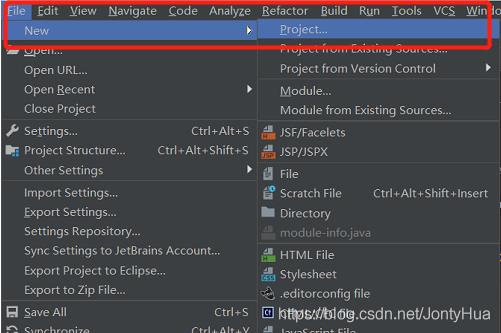
选择 Java -> Web Application,然后next
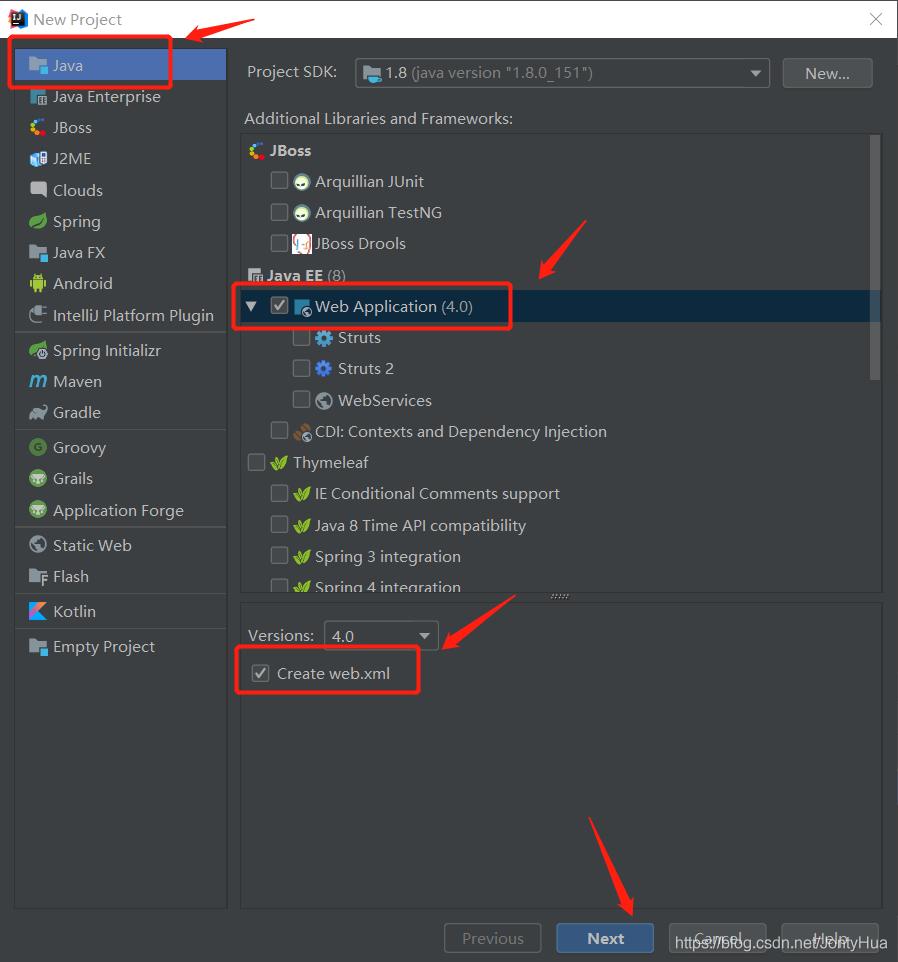
起一个项目名字,这里以JavaWebTest为例,然后点击Finsh即可
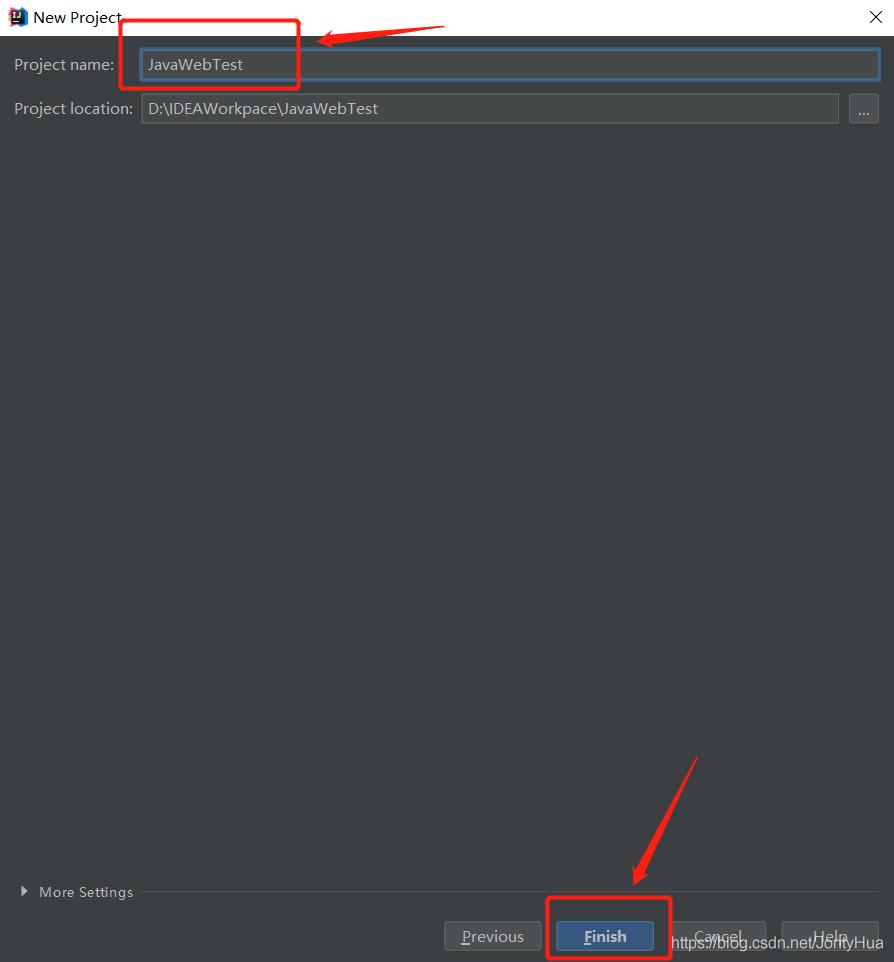
项目目录结构如下:
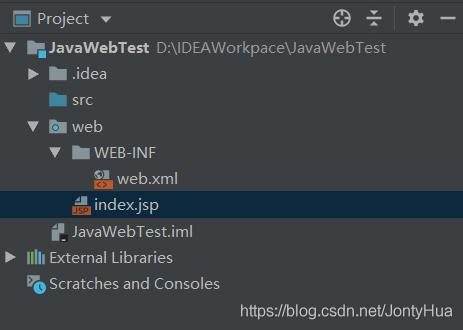
修改一下index.jsp里面的代码,便于等下测试,代码如下:
<%@ page contentType="text/html;charset=UTF-8" language="java" %> <html> <head> <title>$Title$</title> </head> <body> Hello world! </body> </html>
4 在IntelliJ IDEA 2018上配置Tomcat并运行项目
打开IDEA,点击Run-Edit Configurations…
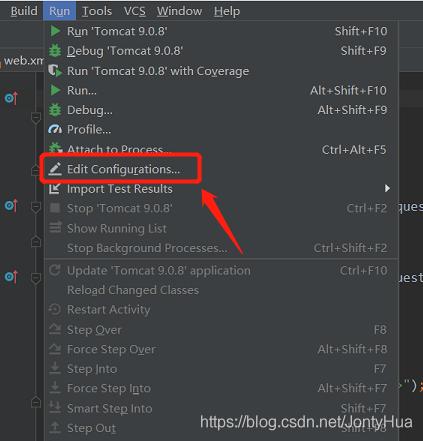
点击“+”号,然后找到Tomcat Server,选择Local
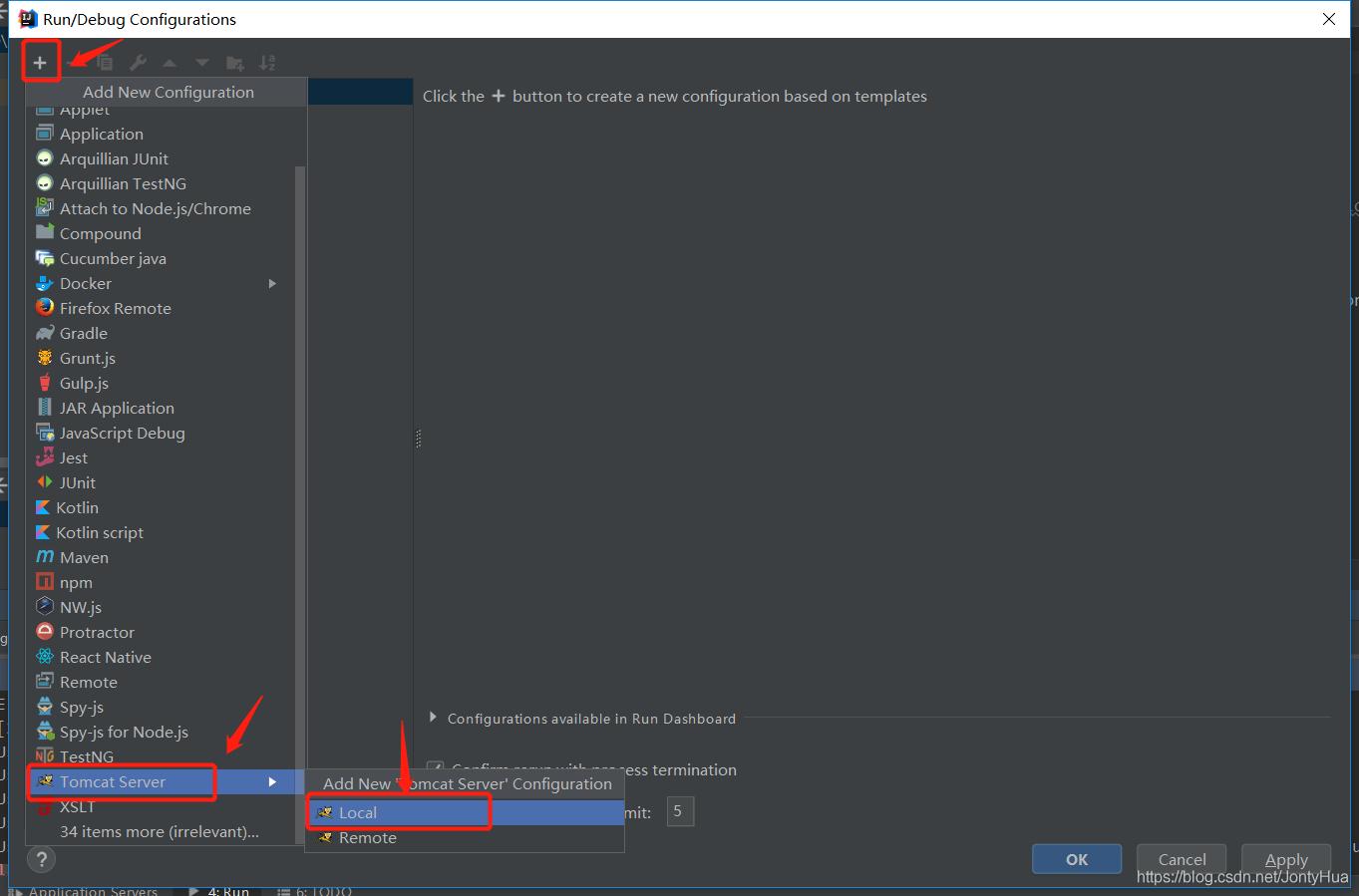
在Tomcat Server -> Unnamed -> Server -> Application server项目下,点击 Configuration ,找到本地 Tomcat 服务器(即前面的解压路径),再点击 OK按钮。可以把Unnamed修改成其他名字,如Tomcat 9
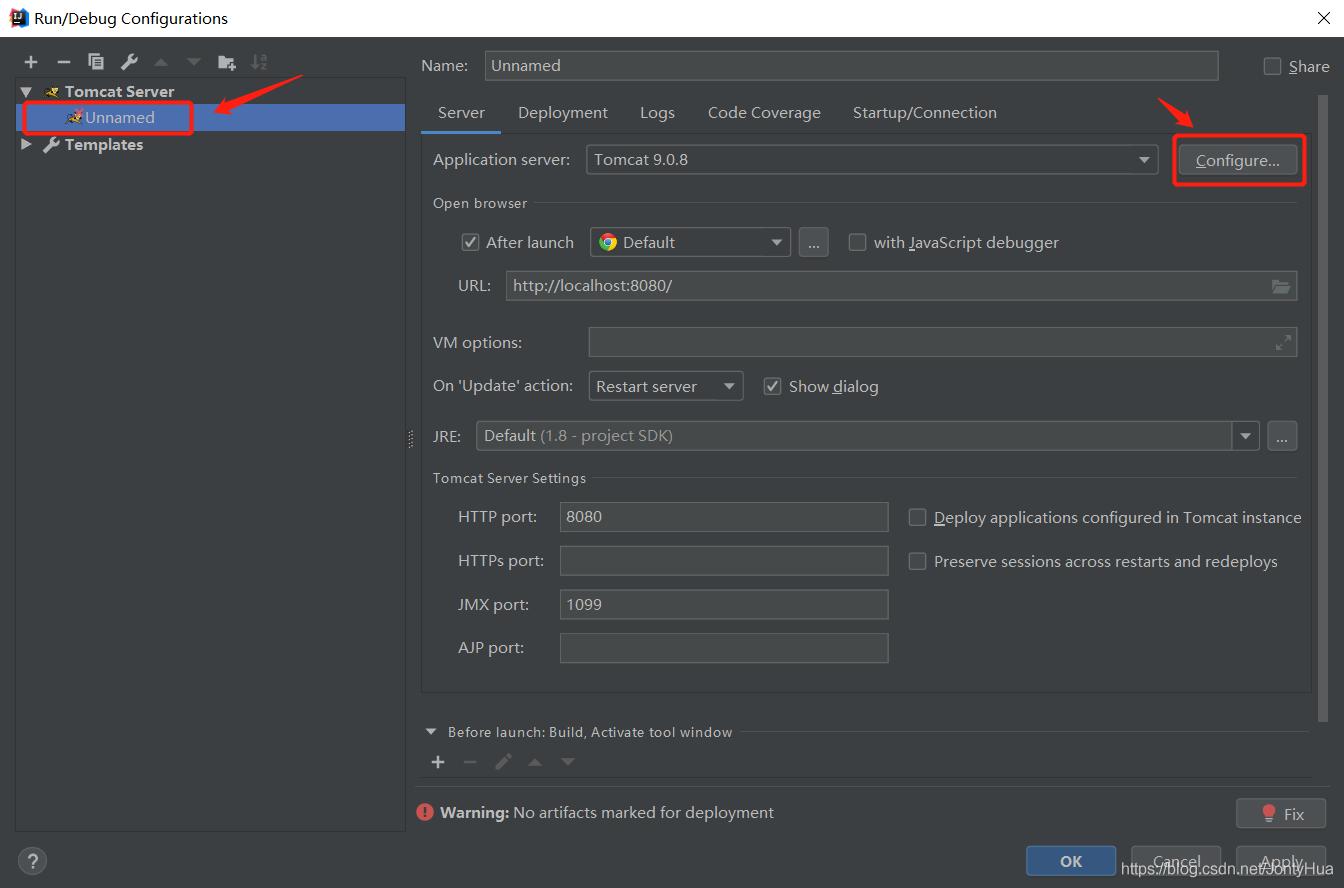
然后转到旁边的Deployment选项卡,点击“+”号,选择Artifact,选择项目名称
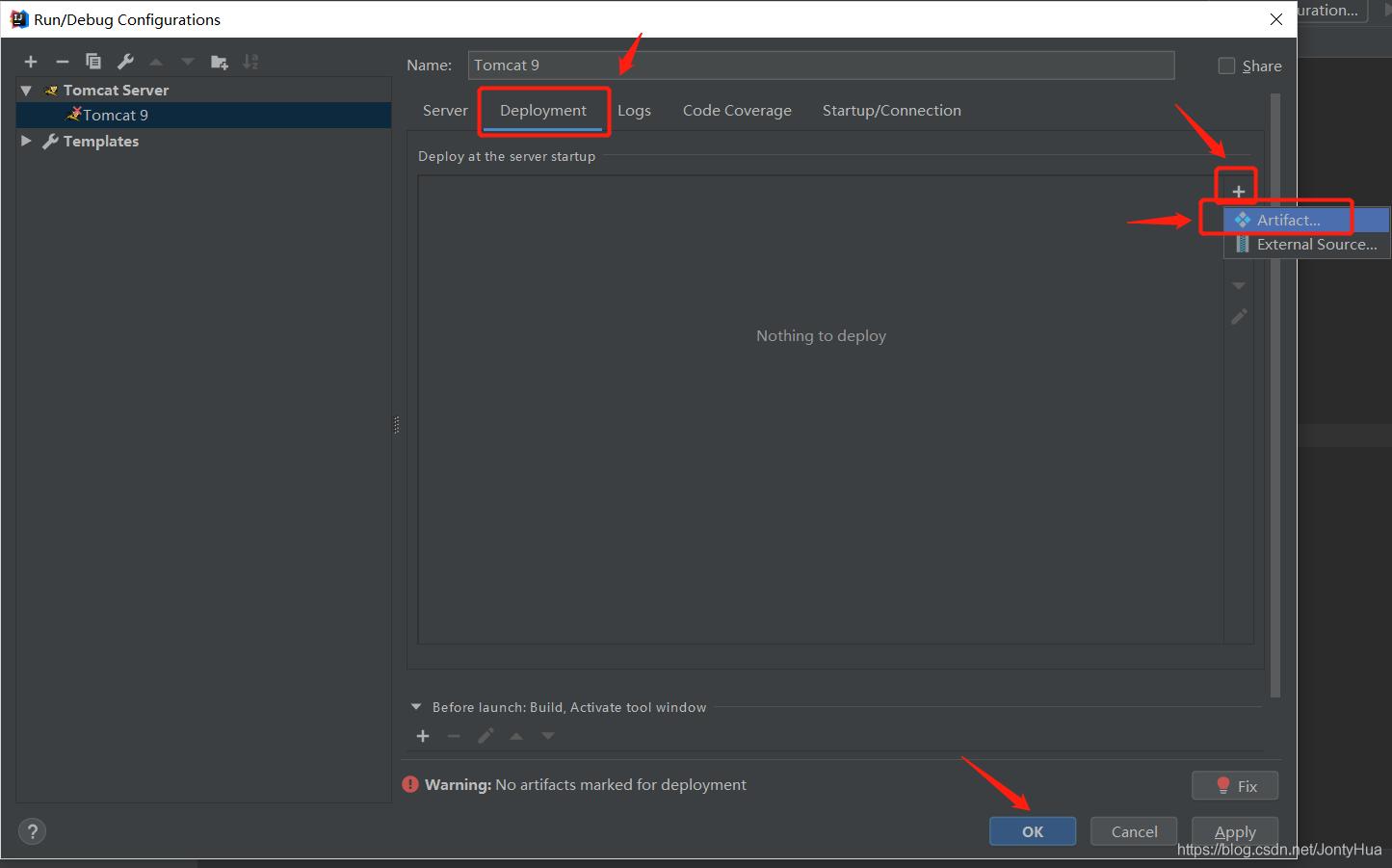
如下图所示,也可以修改一下Application context 路径的名字,改得简单一点,然后点击OK即可
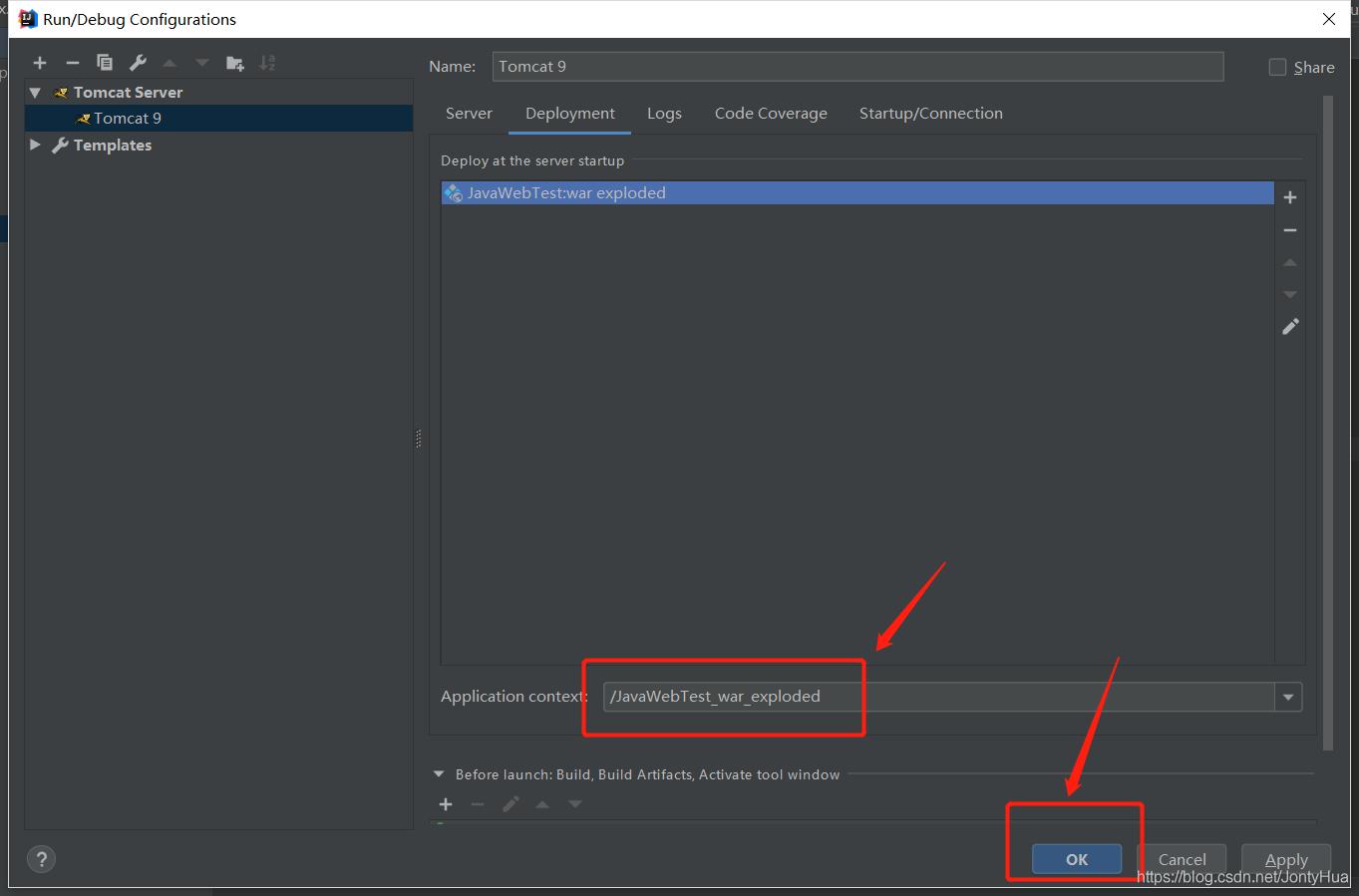
配置完之后就可以在项目界面看到下图,点击运行即可
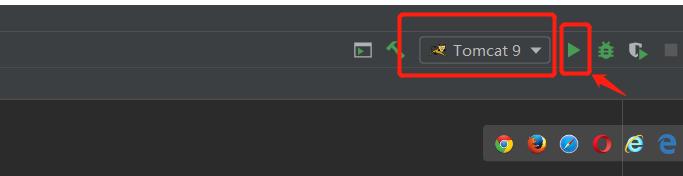
运行结果
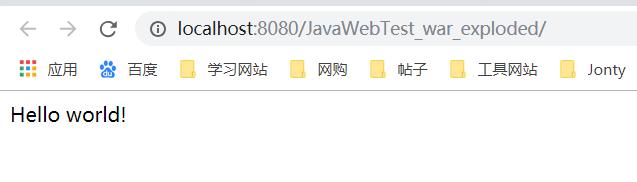
总结
上一篇:Nginx+Tomcat关于Session的管理的实现
栏 目:Tomcat
下一篇:详解在Tomcat7.0中设置默认服务器和不加端口名访问
本文标题:如何在IntelliJ IDEA 2018上配置Tomcat并运行第一个JavaWeb项目
本文地址:http://www.codeinn.net/misctech/86174.html






